在 人物角色保持一致性(上篇)中,我们已经得到了自己创造的角色的各个角度头像图片:

从中选择一个符合自己需求的角度,截图保存,例如下图:

更换人物表情
进入到「图生图」页面,把上一篇中生成图片的正反向提示词复制过来:
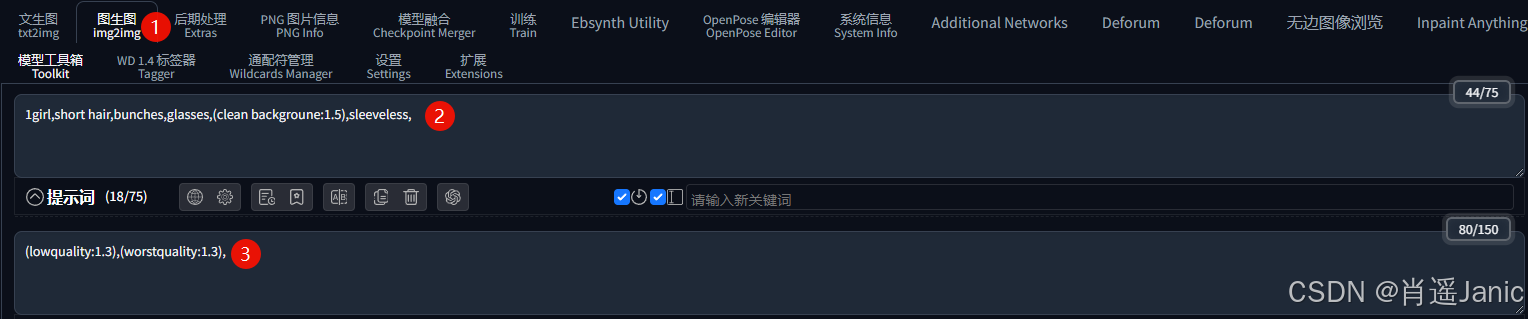
在下方加载刚才得到的截图:
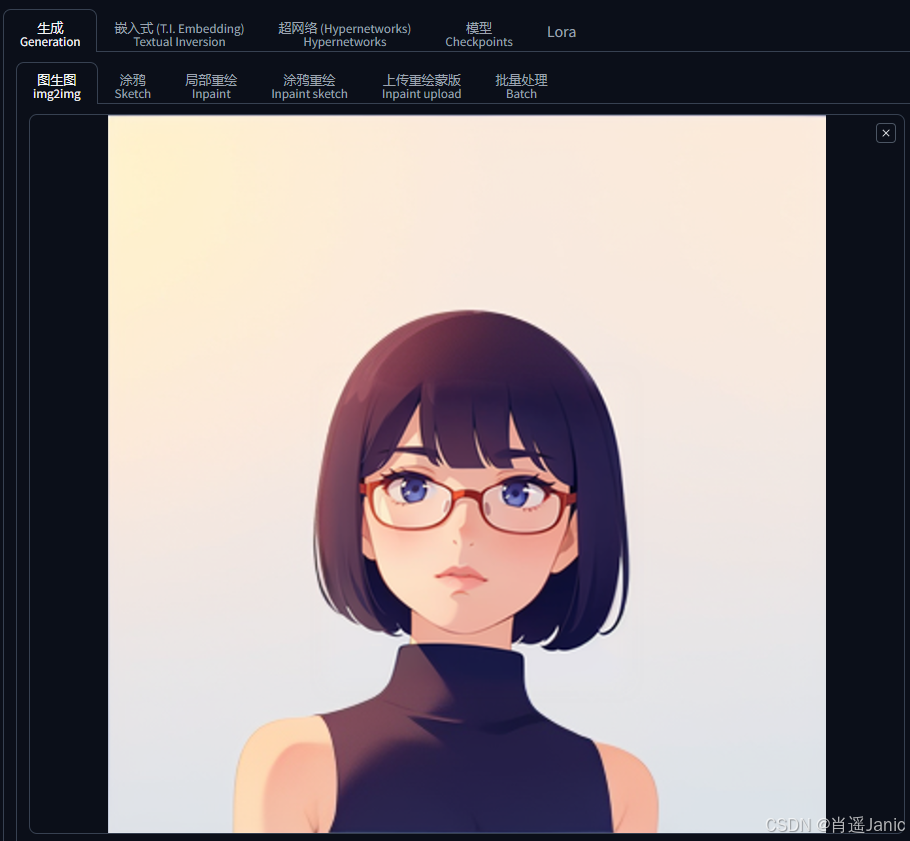
开启「ADetailer」脸部修复模型:
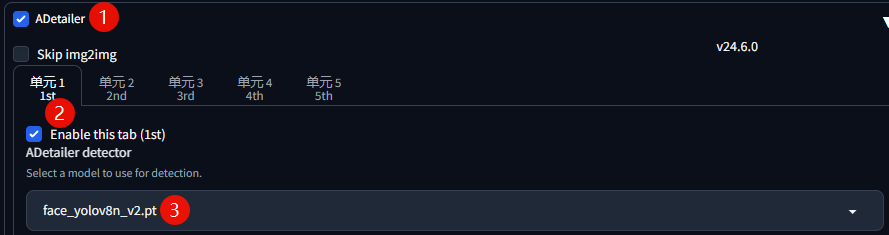
在「ADetailer」加入提示词 (sadness:1.5),重绘幅度设置为 0.5,点击「生成」:
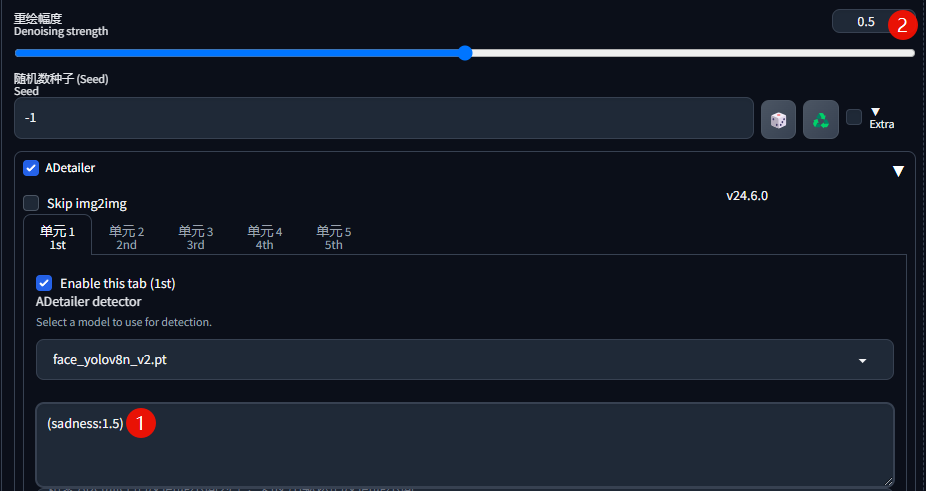
得到图片如下:
存在问题:
- 伤心的表情没能比较好的表现出来
- 人脸的外貌已经发生变化

优化调整的方向有2点:
- 降低重绘幅度
- 提高提示词权重
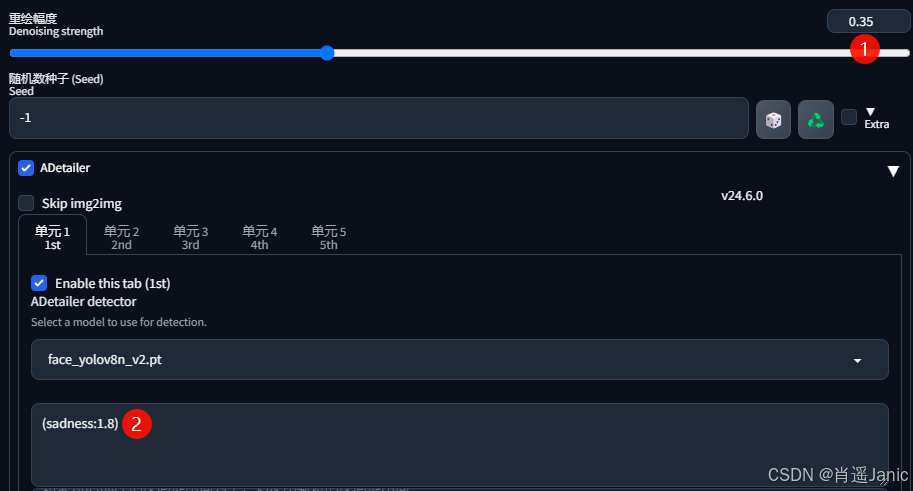
在控制表情时,我们需要在权重间找到一个平衡点,过低会不明显,过高则会容易导致人物外貌走样。
拓展人物整体形象
返回「文生图」页面,保持人物生成的提示词,
开启 ControlNet,把调整好表情的头像加载进来,控制类型选择「Inpaint」:
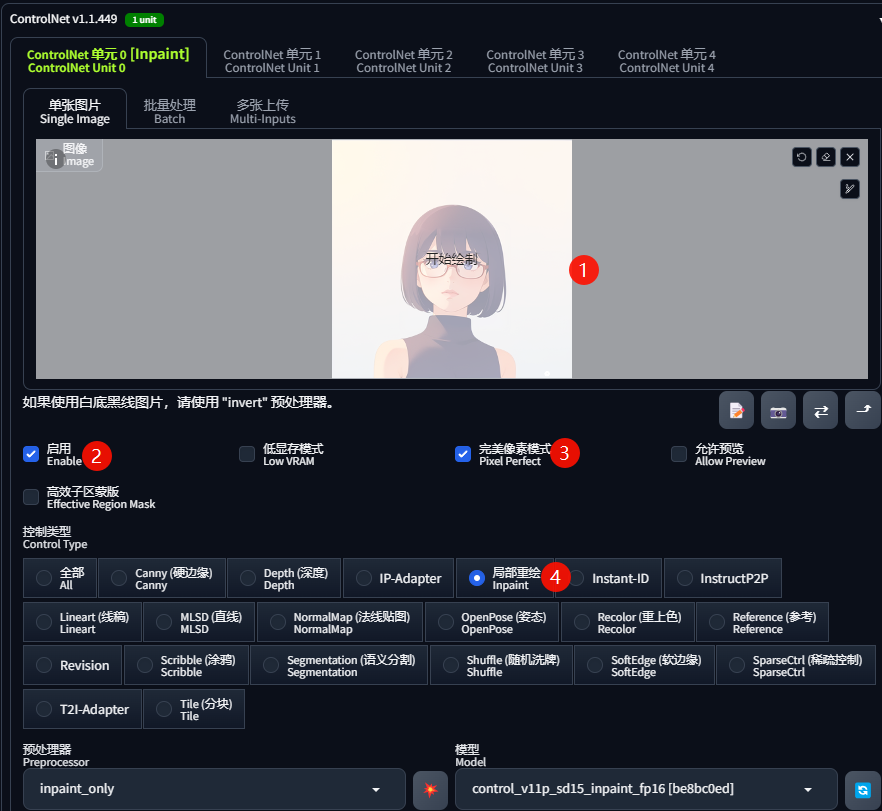
获取图片分辨率,因为要拓展人物的身体,所以需要将图片化成竖屏比例:
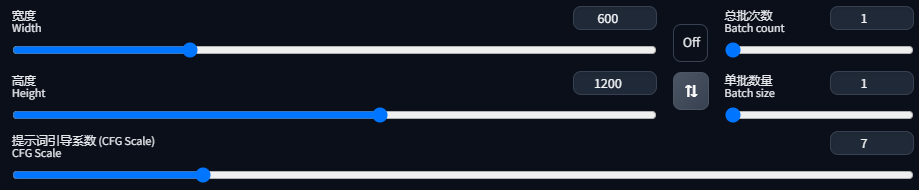
ControlNet中,其他的参数配置如下:
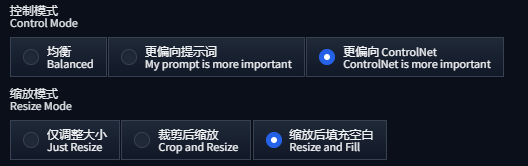
生成得到的图片如下:

像这样的人物身体拓展,每次只能一点点地去拓展,
如果想继续往下拓展,就把当前的图片保存下来,替换掉 ControlNet 中的图片,多次重复设置生成,一步一步将身体剩余的部分拓展出来。
人物形象优化
上面通过 Inpaint 重绘的图片,人物手臂处有较为明显的接缝:
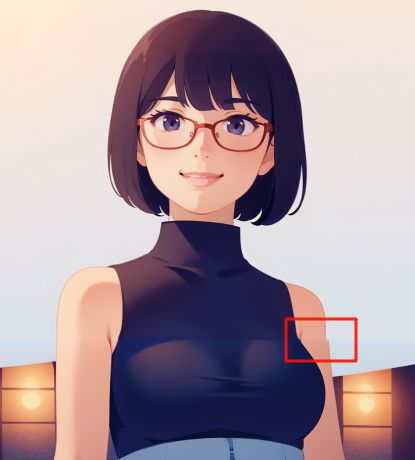
将生成得到的图片,发送到局部重绘:
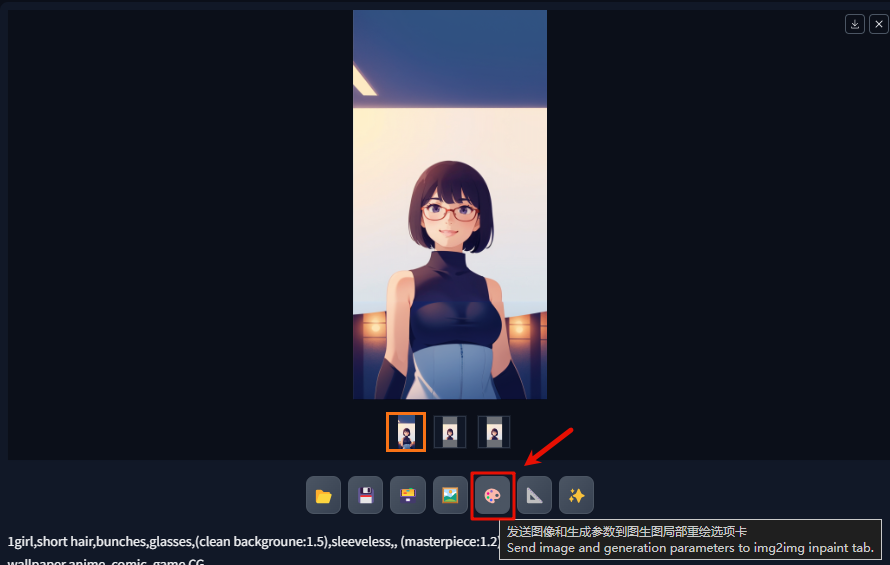
在局部重绘中,调整画笔🖌大小,把接缝处上部分的人物区域保护起来:
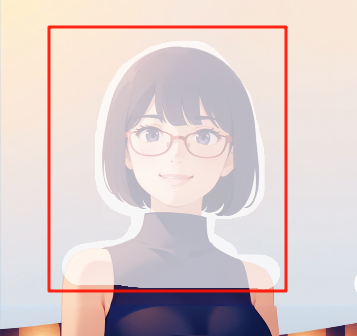
下方的参数配置,修改「蒙版模式」与「重绘幅度」:
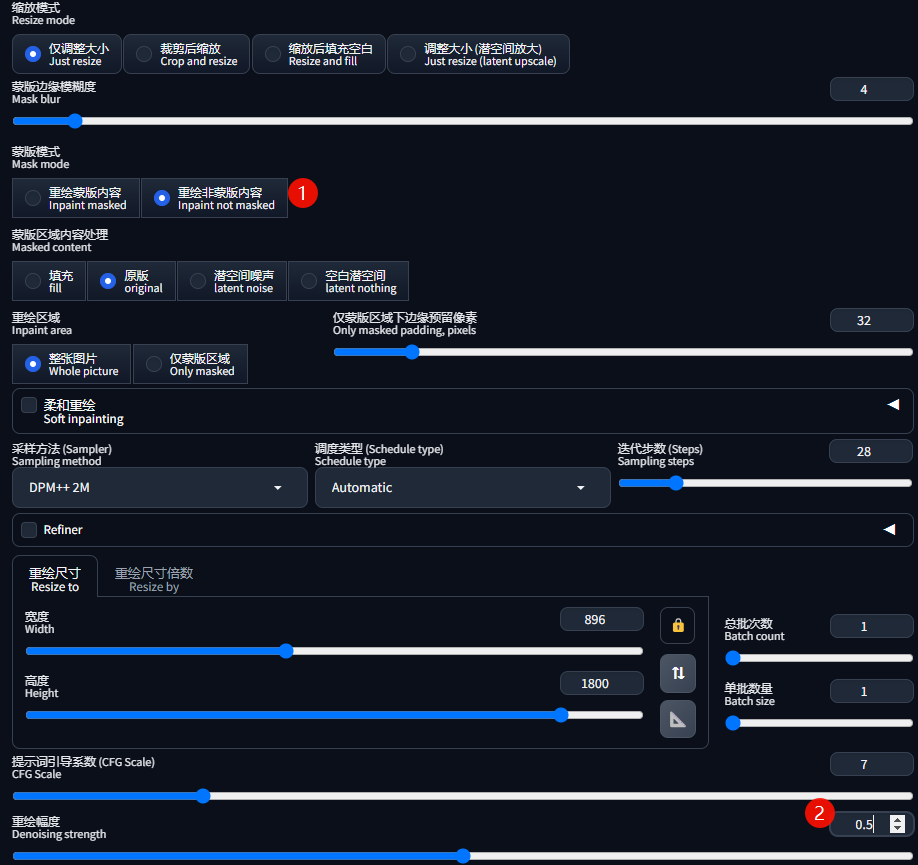
重绘后的图片,接缝得到很好的处理了:

今天先分享到这里~
开启实践: SD绘画 | 为你所做的学习过滤